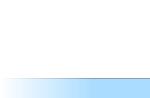Dans la société moderne, il est difficile d'imaginer une personne qui ne saurait pas ce que sont Internet, le navigateur, le lien et des termes similaires. Certains utilisateurs connaissent bien les logiciels et les paramètres informatiques en tant que tels, mais certains ont parfois besoin d'aide pour résoudre divers problèmes. Il est bien connu que pour accéder au World Wide Web, un navigateur doit être installé sur un ordinateur électronique - un programme spécialement créé pour afficher des pages Internet. Il existe aujourd'hui de nombreux navigateurs de ce type, mais tout le monde le sait Internet Explorer, un programme standard intégré au package Windows.
Vous avez perdu votre connexion? Peu importe - dans cet article, nous vous expliquerons comment travailler de manière autonome sur Internet.
Comme nous l'avons déjà découvert, pour accéder au réseau, un navigateur doit être installé sur l'ordinateur et, bien sûr, il doit être connecté et configuré pour fonctionner sur le World Wide Web. Cependant, même si Internet est déconnecté, vous pouvez toujours parcourir les pages. Comment cela peut-il être fait?
La fonction du mode hors ligne vise principalement à ce que l'utilisateur puisse toujours naviguer sur Internet en cas de restriction d'accès au réseau. Mais la fonction spécifiée ne fonctionne que pour les pages qui ont déjà été ouvertes précédemment.
Pour l'activer, vous devez ouvrir le navigateur et aller dans l'onglet "Service", où vous trouverez l'inscription "Travailler hors ligne", avec une croix rouge (désactivée) ou un oiseau (activé) placé à côté.
Utilisation du mode hors ligne
Après avoir activé la fonction, vous pouvez commencer à naviguer directement sur Internet. Utilisez les signets pour ouvrir la ressource requise du réseau mondial, et s'ils sont absents, entrez le nom dans la barre d'adresse. Si une fenêtre apparaît sur l'écran dans laquelle le programme vous indique que cette page ne peut pas être ouverte, hélas, rien ne peut être fait. C'est un problème assez courant, nous vous recommandons donc d'ouvrir les pages qui vous intéressent en utilisant le "Journal".
Ce n'est une nouvelle pour personne qu'un navigateur enregistre tous les mouvements de l'utilisateur et ouvre des sites dans le soi-disant "Historique", ou dans le navigateur IE - "Journal". C'est ici que l'utilisateur lui-même peut voir et se souvenir quand et quelles pages il a ouvert. Pour ouvrir le journal, cliquez sur le bouton "Favoris", à côté duquel il y aura une étoile jaune. Trois onglets apparaîtront dans la fenêtre qui apparaît, parmi lesquels "Favoris", "Canaux" et "Journal". Ouvrez le dernier et vous verrez un menu déroulant avec lequel vous pouvez trier les portails Web selon différents critères, et juste en dessous des jours de la semaine où vous avez utilisé le navigateur. Si vous cliquez sur le site qui vous intéresse, une liste des pages que vous avez visitées sur cette ressource Web s'ouvrira en dessous.

Jetez maintenant un œil à ces pages. Si la police avec laquelle ils sont écrits est transparente, vous ne pourrez pas l'ouvrir en mode hors connexion, et lorsque le texte est clair et riche, la page s'ouvrira probablement.
Utilisation du courrier électronique hors ligne
En plus de naviguer sur le Web lorsqu'ils ne sont pas connectés, cette fonctionnalité permet aux utilisateurs d'accéder aux e-mails Gmail. Même en l'absence d'Internet, vous pouvez vérifier votre courrier, écrire des lettres, les enregistrer et plus encore. Les lettres écrites seront enregistrées dans le dossier «Boîte d'envoi», à partir duquel, dès que la connexion apparaîtra, elles seront envoyées au destinataire spécifié.
Pour activer cette fonctionnalité, accédez à votre page Gmail et accédez aux paramètres. Ici, vous verrez de nombreux onglets, parmi lesquels il y aura "Hors ligne". Une fois que vous y êtes allé, vous serez invité à installer Gmail Offline, un plugin spécial qui vous permet de travailler avec du courrier sans accès au World Wide Web et de synchroniser les données après l'apparition d'Internet. Après l'installation, l'icône correspondante apparaîtra dans le menu "Services". Lorsque vous ouvrez un plugin pour la première fois, l'utilitaire vous demandera si vous devez commencer à l'utiliser ou non encore. En acceptant, vous serez redirigé vers la version allégée de la page de messagerie Gmail. Vous pouvez maintenant y aller et travailler chaque fois que votre connexion Internet tombe en panne.
Désactiver le mode hors ligne
Une fois que vous avez terminé de travailler hors ligne, nous vous recommandons de le désactiver, car parfois le navigateur se met automatiquement hors ligne, ce qui, bien sûr, n'est pas souhaitable.
Remarque: La navigation hors ligne n'est possible que si l'utilisateur a déjà visité la page et n'a pas encore été effacé du cache.
Pour Google Chrome, Navigateur Yandex etc., le mode hors ligne n'est disponible qu'à titre expérimental. Activez-le sur la page: chrome: // flags / - trouvez-y "Offline cache mode" et cliquez sur le lien " Activer».
 Navigateur Google Chrome
Navigateur Google Chrome
DANS Firefox (29 ans et plus) ouvrir le menu (bouton à trois bandes) et cliquez sur l'élément " Développement"(Clé), puis l'élément" Travaillez de manière autonome».
 Activer ou désactiver le mode hors ligne dans Firefox
Activer ou désactiver le mode hors ligne dans Firefox DANS Opéra cliquez sur le bouton "Opera", recherchez l'élément " Réglages", Puis cliquez sur l'élément" Travaillez de manière autonome».
 Comment activer ou désactiver le mode hors ligne dans Opera?
Comment activer ou désactiver le mode hors ligne dans Opera? DANS Internet Explorer - appuyez sur la touche Alt, (dans le menu qui apparaît) sélectionnez " Fichier"Et cliquez sur l'élément de menu" Mode hors-ligne».

Je vais clarifier - dans IE 11 les développeurs ont supprimé le commutateur hors ligne. La question se pose - Faire le contraire échouera, réinitialisez les paramètres de votre navigateur.
Pour ce faire, fermez les applications en cours d'exécution, y compris le navigateur. Appuyez sur la combinaison de touches Win + R et (dans la fenêtre "Exécuter" qui s'ouvre) tapez: inetcpl.cpl, appuyez sur Entrée. Dans la fenêtre "Propriétés Internet" qui s'ouvre, accédez au " aditionellementRéinitialiser ...Supprimer les paramètres personnels"Et appuyez sur le bouton" Réinitialiser».
Option 2: copies de pages dans les moteurs de recherche
Plus tôt, j'ai dit que les utilisateurs de moteurs de recherche n'avaient pas besoin d'aller sur des sites - il suffit de regarder une copie de la page dans un moteur de recherche, et c'est un bon moyen de résoudre notre problème.
DANS Google - utilisez l'opérateur info:, en spécifiant l'URL souhaitée. Exemple:

DANS Yandex - utilisez l'opérateur url:, en spécifiant l'URL souhaitée. Exemple:
![]()
Passez la souris sur l'URL (verte) de l'extrait de code et cliquez sur le lien qui apparaît " copie».
Le problème est que les moteurs de recherche ne stockent que la dernière copie indexée d'une page. Si la page est supprimée, au fil du temps, elle deviendra inaccessible dans les moteurs de recherche.
Option 3: Machine WayBack
Le service WayBack Machine est une archive Internet qui contient l'historique des sites.
 Affichage de l'historique du site sur la WayBack Machine
Affichage de l'historique du site sur la WayBack Machine
Entrez l'URL requise et le service essaiera de trouver une copie de la page spécifiée dans sa base de données avec une référence de date. Mais le service n'indexe pas toutes les pages et tous les sites.
Option 4: Archive.today
Un service simple et (malheureusement) passif pour faire des copies de pages Web est Archive.today. Vous pouvez accéder à une page distante si elle a été copiée par un autre utilisateur dans l'archive du service. Pour ce faire, entrez l'URL dans le premier formulaire (rouge) et cliquez sur le bouton " soumettre l'URL».

Après cela, essayez de trouver la page en utilisant le deuxième formulaire (bleu).

Recommander! Réflexion: que faire si la page n'est pas supprimée? Il se trouve qu'il est tout simplement impossible d'accéder au site. Article trouvé Victor Tomilin, qui s'appelle "Je ne peux pas entrer sur le site" - où l'auteur décrit non seulement 4 façons de résoudre le problème, mais a également enregistré une vidéo visuelle.
| à 22:40 | Changer de message | 12 commentaires |
Travailler hors ligne signifie que l'utilisateur a la possibilité d'ouvrir le site sans connexion Internet. Certes, vous ne pourrez ouvrir que le site que vous avez déjà ouvert auparavant. Par exemple, vous lisez une histoire divertissante sur Internet. Quelques jours plus tard, vous vouliez rafraîchir cette histoire dans votre mémoire. Mais, il n'y a pas de connexion Internet pour le moment. Dans ce cas, il y en a deux. Soit l'utilisateur oublie son désir pendant un certain temps, soit tente d'ouvrir la page hors ligne.
Utilisation du mode hors ligne
En d'autres termes, en fait, l'ordinateur peut se souvenir des pages individuelles des sites que vous avez visités. Vous pouvez ouvrir ces pages même s'il n'y a pas de connexion Internet. Hélas, toutes les pages ne s'ouvriront pas hors ligne. Certains sites ne peuvent être consultés hors ligne qu'avec une sauvegarde spéciale.
De nombreuses personnes n'utilisent jamais le mode hors ligne, bien que cette méthode puisse être utile en cas de restrictions de trafic. C'est facile à utiliser: activez-le en cochant la case dans la ligne appropriée dans le menu Fichier. Dans le journal, sélectionnez la page que vous avez visitée précédemment, puis essayez d'y accéder. Si la page est enregistrée dans le cache du navigateur, vous la verrez. Lorsque la connexion Internet est rétablie, le mode hors ligne doit être désactivé manuellement. Mais comment désactiver le mode hors ligne?
Désactiver le mode hors ligne dans l'Explorateur
Il existe plusieurs façons de désactiver le mode hors connexion dans Internet Explorer. Le plus souvent, la nécessité d'effectuer une telle opération peut survenir lorsque le navigateur se déconnecte automatiquement.
- Habituellement, lorsque vous travaillez hors ligne, une tentative de navigation vers une page sur n'importe quel site entraînera un avertissement correspondant. Par exemple, dans Internet Explorer, le message suivant apparaît: «Cette page Web n'est pas disponible hors connexion. Pour afficher cette page, cliquez sur «Se connecter». Juste là, juste en dessous, il y a deux boutons: "Offline" et "Connect". Comment supprimer le mode hors ligne? Pour ce faire, il vous suffit de sélectionner "Connecter".
- Cliquez sur "Fichier" dans la barre d'outils supérieure dans la fenêtre Internet Explorer. Ensuite, dans le menu déroulant, décochez la case "Travailler hors ligne". Si vous n'avez pas ce panneau en haut de votre fenêtre, faites un clic droit sur le champ gris vide en haut du programme. Un menu apparaîtra où vous devrez cliquer sur l'inscription "Barre de menu".
Pour désactiver le mode hors connexion dans le navigateur Internet Explorer, exécutez:
- Accédez à l'élément "Service".
- Développez le lien "Options Internet".
- Allez dans l'onglet de la boîte de dialogue "Connexions" qui s'ouvre et cochez la case "Ne jamais utiliser de connexions commutées".
- Appuyez sur le bouton "Paramètres réseau".
- Dans la boîte de dialogue "Configurer les paramètres du réseau local" qui s'ouvre, décochez toutes les cases.
- Appuyez sur le bouton «OK», puis confirmez votre choix en appuyant à nouveau sur «OK» à la demande.
- Ensuite, nous fermons la fenêtre "Options Internet".
- Redémarrez votre ordinateur.
Une autre façon de désactiver le mode hors connexion dans l'Explorateur:
- Appuyez sur le bouton "Démarrer". Ainsi, nous appelons le menu principal du système.
- Allez à la ligne "Exécuter"
- Entrez la valeur «regedit» dans le champ «Ouvrir» qui apparaît. Appuyez sur le bouton "OK" pour confirmer le lancement de "Registry Editor".
- Ouvrez la branche de registre HKEY + CURRENT_USER \\ Software \\ Microsoft \\ Windows \\ CurrentVersion \\ Internet Settings et sélectionnez la clé DWORD GlobalUserOffline.
- Entrez la valeur du paramètre sélectionné: "00000000"
- Ensuite, nous fermons la fenêtre "Éditeur du Registre".
- Redémarrez votre ordinateur.
Désactiver le mode hors ligne pour Opera et Mozilla
Lorsque vous essayez d'accéder à un site hors ligne dans Mozilla Firefox, un message apparaît à l'écran indiquant que le mode hors connexion est activé et que: "... dans ce mode, travailler avec des sites sur Internet n'est pas possible." Voici les instructions: "Cliquez sur" Réessayer "pour vous connecter à Internet et recharger la page." Après avoir cliqué sur «Réessayer», le mode hors ligne du navigateur se désactivera de lui-même.
Lorsque vous travaillez avec Opera, tout est similaire. Comment supprimer le mode hors ligne sans attendre un avertissement dans le navigateur Mozilla Firefox ou Internet Explorer? Vous pouvez le faire via le menu "Fichier": décochez la ligne "Travailler hors ligne".
De même, vous pouvez utiliser le bouton "Menu" dans la ligne supérieure du navigateur Opera pour sélectionner la ligne "Paramètres", puis - l'inscription "Travailler hors ligne".
Le navigateur Opera a une fonction très pratique pour mettre différents boutons sur le panneau. Vous pouvez également retirer le bouton pour activer le mode hors ligne. Cela activera ou désactivera le mode hors ligne en cliquant simplement sur l'icône. Pour ça:
- menu "Service",
- puis - "Inscription",
- puis - "Boutons",
- choisissez la catégorie "Mes boutons",
- trouver l'icône "hors ligne",
- faites-le glisser avec la souris dans la zone de la barre d'adresse.
En cliquant sur le bouton "hors ligne", vous remarquerez qu'il a changé de couleur. C'est pratique, car pour vérifier le mode de fonctionnement de l'ordinateur, un rapide coup d'œil suffit.
Pour utiliser une autre option pour désactiver le mode hors ligne lorsque vous travaillez dans le navigateur Opera:
- vous devez déconnecter la connexion établie à Internet et appeler le menu principal du système via le bouton "Démarrer";
- aller à la ligne "Tous les programmes";
- démarrez l'application Opera;
- ouvrez le menu principal dans le programme et spécifiez l'élément "Paramètres";
- décochez la ligne "Travailler hors ligne".
Parfois, en accédant à l'une des pages Internet précédemment visitées, nous obtenons 404 erreur - page introuvable. Il est possible que cette page ait été supprimée, il est possible que le site ne soit pas disponible actuellement, etc., mais nous n'avons ni chaud ni froid à cause de cela. Une question naturelle se pose: comment afficher une page supprimée? Dans cet article, je vais essayer de répondre à cette question et vous proposer quatre options prêtes à l'emploi pour résoudre ce problème. Commençons?
Option 1: mode navigateur hors ligne
Pour économiser du trafic et augmenter la vitesse de chargement des pages, de nombreux navigateurs modernes utilisent ce que l'on appelle le cache. Ce que c'est? Cache (de l'anglais. cache) - il s'agit de l'espace disque sur votre ordinateur alloué spécifiquement aux fichiers temporaires, qui incluent des pages Web.
Ainsi, si la page est supprimée ou si Internet n'est pas disponible pour vous, vous pouvez utiliser les données du cache du navigateur. Pour ce faire, vous devez vous rendre à la soi-disant mode hors-ligne fonctionnement du navigateur. Comment faire?
Remarque: pour afficher une page distante hors ligne, elle doit être présente dans le cache du navigateur. Cela ne se produit que si vous avez déjà visité cette page. Mais vous devez vous rappeler que le cache est périodiquement effacé par le navigateur lui-même. Cela dépend beaucoup de l'espace disque alloué pour le cache dans les paramètres du navigateur.
Comment activer le mode navigateur hors ligne?
Pour un navigateur sur le moteur Chromeet ça Google Chrome , Navigateur Yandex, navigateur l'Internet depuis Mail.ru, Navigateur Rambler etc., il n'y a pas de mode autonome. Plus précisément, il existe, mais uniquement à titre expérimental. Pour l'activer, accédez à la page système: chrome: // flags / - et recherchez «Mode cache hors ligne», puis cliquez sur le lien « Activer».
Activer et désactiver le mode hors connexion dans navigateur Google Chrome
Dans le navigateur Firefox (version 29 et antérieure) besoin d'ouvrir le menu (en cliquant sur le bouton à trois bandes, il se trouve généralement dans le coin supérieur droit de la fenêtre du navigateur) et cliquez sur l'élément "Développement" (sous la forme d'une clé), puis l'élément " Travaillez de manière autonome».
Activer et désactiver le mode hors connexion dans navigateur Firefox
Dans le navigateur Opéra cliquez sur le bouton "Opera", recherchez l'élément "Paramètres" dans le menu, puis cliquez sur " Travaillez de manière autonome».
Comment activer ou désactiver le mode hors ligne dans Opera?
DANS Internet Explorer vous devez appuyer sur le bouton Alt, sélectionnez l'élément " Fichier» (dans le menu qui apparaît) et cliquez sur l'élément de menu " Mode hors-ligne».
Comment désactiver le mode hors connexion dans Internet Explorer 11?
Il vaut la peine de préciser que dans IE 11 les développeurs ont supprimé l'option permettant d'activer et de désactiver le mode hors ligne. Voici un autre problème: comment désactiver le mode hors connexion dans Internet Explorer 11? Vous ne pourrez pas faire le contraire, vous devez réinitialiser les paramètres du navigateur.
Pour ce faire, fermez toutes les applications, y compris le navigateur. Appuyez ensuite sur la combinaison de touches Win + R et entrez: inetcpl.cpl - dans la fenêtre Exécuter qui s'ouvre, appuyez sur le bouton Entrée. Dans la fenêtre "Propriétés Internet" qui s'ouvre, accédez au " aditionellement". Dans l'onglet qui s'ouvre, recherchez et cliquez sur le bouton " Restaurer les paramètres avancés", Et puis le bouton est apparu" Réinitialiser ...". Dans la fenêtre de confirmation, cochez la case " Supprimer les paramètres personnels"Et appuyez sur le bouton" Réinitialiser».
Option 2: copies de pages dans les moteurs de recherche
J'ai déjà noté une fois que cela n'a aucun sens pour les utilisateurs de moteurs de recherche d'aller sur des sites, car vous pouvez afficher des copies de leurs pages dans le moteur de recherche lui-même. D'une manière ou d'une autre, mais ceci bonne façon afficher la page supprimée.
GoogleVous pouvez utiliser les informations de l'opérateur de requête de recherche :, en spécifiant l'URL souhaitée, par exemple:
Dans le cas d'un moteur de recherche YandexVous pouvez utiliser l'opérateur de requête url: search, en spécifiant l'url souhaitée, par exemple:
Ici, nous devons passer la souris sur l'URL (verte) de l'extrait de code, puis cliquer sur le lien qui apparaît " copie»Et nous obtiendrons la dernière version de la page supprimée enregistrée dans Yandex.
Le problème est que les moteurs de recherche ne stockent que les copies les plus récemment indexées des pages. Dans le cas où la page a été supprimée, au fil du temps, elle peut devenir inaccessible dans le cache des moteurs de recherche.
Option 3: Machine WayBack
Il existe également un service aussi formidable que WayBack Machine sur Internet, je recommande d'en prendre note. En fait, il s'agit de toute une archive Internet qui contient l'histoire de l'existence de nombreux sites.
Affichage de l'historique du site sur la WayBack Machine
Son essence est simple. Vous entrez l'URL dont vous avez besoin et le service essaie d'en trouver des copies dans sa base de données avec une référence à la date. Malheureusement, le service n'indexe pas tous les sites, encore moins leurs pages, mais néanmoins. C'est un véritable moyen de récupérer une page précédemment supprimée.
Option 4: Archive.today
Un service assez simple et (malheureusement) passif pour créer des copies de pages de sites Web est le service Archive.today. En d'autres termes, pour accéder à une page distante, vous devez l'avoir préalablement copiée sur le service. Pour ce faire, vous devez saisir l'URL dans le premier formulaire (rouge) et cliquer sur " soumettre l'URL».
Après cela, vous pouvez essayer de trouver la page souhaitée en utilisant le deuxième formulaire (bleu). En conséquence, vous verrez les copies des pages dans l'archive.
Il est possible qu'il existe d'autres options pour résoudre le problème de l'affichage des pages supprimées, mais je pense que ce qui a été dit sera largement suffisant. C'est tout pour moi. Merci pour l'attention. Bonne chance!
Si vous avez la possibilité d'ouvrir le site sans connexion Internet, vous pouvez travailler en mode hors connexion. Mais dans ce cas, vous ne pourrez ouvrir que les ressources qui ont déjà été consultées auparavant. Pour vous aider à comprendre de quoi il s'agit, imaginez que vous avez lu un article sur Internet. Au bout d'un moment, vous avez décidé de recommencer, mais la connexion a été interrompue. Dans ce cas, le
Votre ordinateur a la capacité de se souvenir de certaines des pages que vous visitez. Le mode hors ligne dans ce cas leur permettra de s'ouvrir lorsque la connexion Internet est inactive. Cependant, les sites visités précédemment ne s'ouvriront pas toujours dans ce mode.
Maintenant, quand presque tous les appartements ont internet illimité, ce mode n'est pratiquement pas utilisé, mais dans les cas où vous devez payer pour chaque mégaoctet, ce sera très utile. Ainsi, si la question de l'utilisation économique du trafic est pertinente pour vous, vous pouvez activer périodiquement cette fonction. Cependant, les utilisateurs peuvent être confrontés à un problème différent. Il se trouve que lorsque vous lancez un navigateur, vous recevez un message de celui-ci indiquant qu'il est impossible d'ouvrir un site particulier en raison du mode hors ligne actif.

Parlons de la façon de désactiver le mode hors connexion dans certains navigateurs courants. Par exemple, dans Opera, en essayant d'accéder à n'importe quelle ressource, vous verrez un message sur l'écran indiquant que ce mode est actuellement actif, il est donc impossible de travailler avec des sites. Vous serez ensuite présenté avec des instructions sur la façon de désactiver le mode hors ligne. Pour ce faire, vous devez cliquer sur le bouton Réessayer et recharger votre page. Après ces étapes, ce mode doit être désactivé et le site dont vous avez besoin se charge.
En ce qui concerne un navigateur populaire comme Chrome, il n'y a pas de mode hors ligne, donc il n'y aura jamais de tels problèmes. Je ne sais pas pourquoi les développeurs ont pensé que cela ne serait pas utile aux utilisateurs. Peut-être qu'à l'avenir, cette fonction y sera implémentée.

Quant à la façon de désactiver le mode hors ligne dans un autre navigateur bien connu appelé Mazila, cette procédure est similaire à celle de l'opéra. Mais vous pouvez toujours le faire sans attendre que de tels avertissements apparaissent. Pour ce faire, vous devez appeler le menu via l'onglet "Fichier", dans lequel vous décochez la case dans la ligne hors ligne.
Pour Opera, cela se fait en cliquant sur le bouton de menu, qui se trouve dans la toute première ligne, et là, vous devez cliquer sur la section des paramètres, dans laquelle vous désactivez le travail hors ligne. En outre, ce navigateur dispose d'un autre moyen de désactiver le mode hors connexion. Dans Opera, vous pouvez utiliser la seule fonction inhérente d'amener divers boutons sur le panneau. Alors faites-le avec le bouton qui est responsable de ce mode.
Nous avons examiné avec vous ce qu'est le mode hors ligne dans les navigateurs, à quoi il sert, comment le désactiver. Ne confondez pas cette fonction avec la fonction similaire dans certains jeux. Le mode hors ligne de Steam n'a rien à voir avec cela. Les noms sont en effet très similaires, mais c'est la seule similitude.
Le mode hors ligne consiste à ouvrir un site sans se connecter au réseau. Par exemple, si un utilisateur a ouvert une ressource sur Internet avec un contenu qui l'intéressait, et après un certain temps, il veut y revenir, mais il n'y a pas de connexion. Dans cette situation, il existe deux solutions: soit essayez d'établir une connexion, soit connectez-vous au site hors ligne. Comme vous pouvez le voir, la fonction peut être assez pratique. Cependant, certains utilisateurs souhaitent s'en désinscrire. Par conséquent, examinons de plus près s'il est possible de désactiver le mode Internet Explorer hors ligne et si cela en vaut la peine.
Comment utiliser le mode hors ligne
Le mode hors ligne vous permet de visualiser les pages que vous avez déjà visitées, même si vous n'êtes pas connecté au réseau. Mais tous les sites ne pourront pas s'ouvrir de cette manière. Cette fonction peut être utilisée si vous avez déjà effectué une sauvegarde spéciale. Aussi pour votre commodité, si vous prévoyez d'utiliser IE comme navigateur principal, nous vous recommandons.
Pour ce faire, ouvrez votre navigateur et allez dans le menu Fichier. Cochez la case en face de l'inscription correspondante. Nous ouvrons le journal d'histoire. Dans celui-ci, vous devez trouver la page Web qui vous intéresse. Maintenant, nous essayons de l'ouvrir. Le mode hors ligne est une fonctionnalité pratique, par exemple, lorsque votre FAI limite le trafic sur Internet.
Cependant, lorsque vous êtes connecté à un réseau, vous devrez désactiver manuellement cette fonction. De plus, le navigateur se déconnecte parfois de lui-même, ce qui n'est pas très souhaitable. C'est pourquoi vous devez savoir comment désactiver la fonction. Voyons comment faire cela dans Internet Explorer.
Désactiver le mode hors ligne
Il existe plusieurs façons de désactiver le mode hors ligne. Ils diffèrent principalement par le niveau de difficulté. Par conséquent, il est recommandé que seuls les utilisateurs confiants le fassent via le registre, car si vous faites quelque chose de mal, vous pouvez sérieusement endommager le système. Le moyen le plus simple ressemblerait à ceci.
Ainsi, lors de la visualisation d'une page d'un site hors ligne, une tentative d'aller sur un autre conduit à un avertissement qu'il est impossible de le visualiser. Il y a deux boutons sous le message. L'un d'eux propose de travailler de manière autonome, l'autre - de se connecter. En cliquant sur le dernier bouton, nous désactivons le mode hors ligne.
Sélectionnez également Fichier dans la barre d'outils en haut de la fenêtre de l'application. Supprimez la sélection dans le menu contextuel en face de l'inscription «travailler hors ligne». S'il n'y a pas de barre d'outils dans le navigateur, vous pouvez l'épingler. Pour ce faire, faites un clic droit sur un champ libre en haut de l'application. Dans le menu déroulant, sélectionnez la barre de menus.

Ensuite, allez dans Service et sélectionnez Propriétés du navigateur. Ouvrez la section Connexions. Dans celui-ci, vous devrez mettre en évidence l'inscription, qui indique que vous ne devez pas utiliser de connexions commutées. Après cela, accédez aux paramètres réseau. Dans la fenêtre qui s'ouvre, décochez les cases à côté de toutes les étiquettes. Nous confirmons les actions en cliquant sur OK, puis fermons la boîte de dialogue. La dernière étape consiste à redémarrer l'appareil pour que les modifications prennent effet.
Se déconnecter via le registre
Comme déjà mentionné, il est conseillé aux utilisateurs confiants d'accéder au registre afin de ne pas endommager le système. Si vous avez toujours confiance en vous, alors.
Ensuite, sélectionnez le dossier HKEY + CURRENT_USER. Dans celui-ci, ouvrez le fichier Software. Passons maintenant à la branche Microsoft-Windows. Dans celui-ci, sélectionnez CurrentVersion et recherchez l'inscription Paramètres Internet. Ici, nous ouvrons le paramètre de chaîne GlobalUserOffline. Sinon, vous devrez le créer vous-même. À côté, définissez la valeur 00000000. Nous fermons le registre. Après le redémarrage de l'ordinateur - et le mode hors ligne passe à l'état «désactivé».

Il ne faut pas oublier que les modifications de la configuration de l'utilisateur sur l'ordinateur ne sont effectuées qu'avec un accès administrateur. Il est possible que vous ayez également besoin d'un mot de passe pour les ressources système. Gardez à l'esprit que même si l'Éditeur du Registre est un outil utile, vous devez être extrêmement prudent lorsque vous travaillez avec. Après tout, toute modification incorrecte des enregistrements peut entraîner la nécessité d'une réinstallation complète du système.
Courriel hors ligne
Je voudrais souligner un peu les avantages du mode hors ligne. Par exemple, vous pouvez l'utiliser pour travailler avec par email même s'il n'y a pas de connexion Internet. Alors, peut-être que c'est pour les utilisateurs de Gmail. Lorsque le réseau est déconnecté, il est possible de vérifier le courrier, d'envoyer des lettres, etc. Les messages seront enregistrés dans le dossier Boîte d'envoi et dès qu'une connexion apparaîtra, ils seront automatiquement livrés à leur destination. Le service postal offre un fonctionnement correct même sans accès au réseau, ce qui est très pratique pour de nombreux utilisateurs.
Pour que cela soit possible, vous devez accéder aux paramètres de Gmail. Ici, nous activons le mode hors ligne, et en bas de l'écran, nous mettons une marque en face de l'inscription Enregistrer les modifications. Ensuite, une fenêtre apparaîtra vous demandant d'installer le mode hors ligne. La possibilité d'activer cette fonction provient de l'utilisation de Gears. Il est à noter qu'il est possible de l'utiliser sur Internet Explorer à partir de la sixième version et plus, mais il est préférable d'utiliser dernière version -. Les développeurs ont réfléchi à la possibilité de mettre en place la synchronisation et le téléchargement du courrier en mode off-line.
Ainsi, le mode hors ligne peut être une fonctionnalité très pratique si vous savez comment l'utiliser. Dans le cas où le navigateur commence à transférer automatiquement les pages en mode autonome, il est bien entendu conseillé de le désactiver. Comment faire cela - nous avons discuté ci-dessus. En fait, vous devrez soit utiliser les outils du navigateur lui-même, soit modifier le registre. Cette dernière option est plus complexe et nécessite le plus grand soin de la part de l'utilisateur. L'utilisation des paramètres dans le navigateur lui-même est la meilleure option, qui, de plus, est plus simple.
Dans la société moderne, il est difficile d'imaginer une personne qui ne saurait pas ce que sont Internet, le navigateur, le lien et des termes similaires. Certains utilisateurs connaissent bien les logiciels et les paramètres informatiques en tant que tels, mais certains ont parfois besoin d'aide pour résoudre divers problèmes. Il est bien connu que pour accéder au World Wide Web, un navigateur doit être installé sur un ordinateur électronique - un programme spécialement créé pour afficher des pages Internet. Il existe aujourd'hui de nombreux navigateurs de ce type, mais tout le monde connaît Internet Explorer, un programme standard intégré au package Windows.
Vous avez perdu votre connexion? Peu importe - dans cet article, nous vous expliquerons comment travailler de manière autonome sur Internet.
Comme nous l'avons déjà découvert, pour accéder au réseau, un navigateur doit être installé sur l'ordinateur et, bien sûr, il doit être connecté et configuré pour fonctionner sur le World Wide Web. Cependant, même si Internet est déconnecté, vous pouvez toujours parcourir les pages. Comment cela peut-il être fait?
La fonction du mode hors ligne vise principalement à ce que l'utilisateur puisse toujours naviguer sur Internet en cas de restriction d'accès au réseau. Mais la fonction spécifiée ne fonctionne que pour les pages qui ont déjà été ouvertes précédemment.

Pour l'activer, vous devez ouvrir le navigateur et aller dans l'onglet "Service", où vous trouverez l'inscription "Travailler hors ligne", avec une croix rouge (désactivée) ou un oiseau (activé) placé à côté.
Utilisation du mode hors ligne
Après avoir activé la fonction, vous pouvez commencer à naviguer directement sur Internet. Utilisez des signets pour ouvrir la ressource requise réseau mondial, et s'ils sont manquants, entrez le nom dans la barre d'adresse. Si une fenêtre apparaît sur l'écran dans laquelle le programme vous indique que cette page ne peut pas être ouverte, hélas, rien ne peut être fait. C'est un problème assez courant, nous vous recommandons donc d'ouvrir les pages qui vous intéressent en utilisant le "Journal".
Ce n'est une nouvelle pour personne qu'un navigateur enregistre tous les mouvements de l'utilisateur et ouvre des sites dans le soi-disant "Historique", ou dans le navigateur IE - "Journal". C'est ici que l'utilisateur lui-même peut voir et se souvenir quand et quelles pages il a ouvert. Pour ouvrir le journal, cliquez sur le bouton "Favoris", à côté duquel il y aura une étoile jaune. Trois onglets apparaîtront dans la fenêtre qui apparaît, parmi lesquels "Favoris", "Canaux" et "Journal". Ouvrez le dernier et vous verrez un menu déroulant avec lequel vous pouvez trier les portails Web selon différents critères, et juste en dessous des jours de la semaine où vous avez utilisé le navigateur. Si vous cliquez sur le site qui vous intéresse, une liste des pages que vous avez visitées sur cette ressource Web s'ouvrira en dessous.

Jetez maintenant un œil à ces pages. Si la police avec laquelle ils sont écrits est transparente, vous ne pourrez pas l'ouvrir en mode hors connexion, et lorsque le texte est clair et riche, la page s'ouvrira probablement.
Utilisation du courrier électronique hors ligne
En plus de naviguer sur le Web lorsqu'ils ne sont pas connectés, cette fonctionnalité permet aux utilisateurs d'accéder aux e-mails Gmail. Même en l'absence d'Internet, vous pouvez vérifier votre courrier, écrire des lettres, les enregistrer et plus encore. Les lettres écrites seront enregistrées dans le dossier "Boîte d'envoi", à partir duquel, dès que la connexion apparaîtra, elles seront envoyées au destinataire spécifié.
Pour activer cette fonctionnalité, accédez à votre page Gmail et accédez aux paramètres. Ici, vous verrez de nombreux onglets, parmi lesquels il y aura "Hors ligne". Une fois que vous y êtes allé, vous serez invité à installer Gmail Offline, un plugin spécial qui vous permet de travailler avec du courrier sans accès au World Wide Web et de synchroniser les données après l'apparition d'Internet. Après l'installation, l'icône correspondante apparaîtra dans le menu "Services". Lorsque vous ouvrez un plugin pour la première fois, l'utilitaire vous demandera si vous devez commencer à l'utiliser ou non encore. En acceptant, vous serez redirigé vers la version allégée de la page de messagerie Gmail. Vous pouvez maintenant y aller et travailler chaque fois que votre connexion Internet tombe en panne.
Désactiver le mode hors ligne
Une fois que vous avez terminé de travailler hors ligne, nous vous recommandons de le désactiver, car parfois le navigateur se met automatiquement hors ligne, ce qui, bien sûr, n'est pas souhaitable.
Le premier et le plus de manière simple la désactivation est un ensemble d'actions que vous avez effectuées pour l'activer. Décochez simplement la case "Travailler hors ligne".

Vous pouvez également désactiver cette fonctionnalité en allant dans l'onglet Outils de la barre de menus et en ouvrant les Options Internet. Là, vous devez aller à la section "Connexions" et empêcher le programme d'utiliser les connexions d'accès à distance. Ensuite, vous devez aller dans le menu "Paramètres réseau" et décocher toutes les cases. Après cela, cliquez sur "OK", confirmant ainsi les modifications acceptées, et redémarrez l'appareil pour qu'elles s'appliquent. Si vous ne trouvez pas l'onglet que vous décrivez, vous pouvez avoir une barre de menus masquée. Pour l'ouvrir, cliquez sur la souris en haut du navigateur et sélectionnez l'élément "Barre de menu" dans le menu déroulant.
Voici, en fait, toutes les informations et actions nécessaires qui vous aideront en cas de problème aussi gênant que la perte d'une connexion Internet. À propos, la configuration d'un accès hors connexion à la messagerie est possible non seulement pour Gmail, mais également pour d'autres services de messagerie. Vérifiez vos paramètres de messagerie et vous trouverez sûrement un élément similaire.
Internet Explorer est inclus dans l'ensemble standard d'utilitaires pour Windows. Pour que cela fonctionne, vous avez besoin d'une connexion réseau, c'est-à-dire à Internet. Mais si, par exemple, il n'y a pas de connexion, mais que vous avez besoin de terminer la lecture d'un article sur le site? Que faire dans ce cas? Attendre la réapparition d'Internet? Ne tardez pas à travailler avec votre navigateur: le mode hors ligne dans Internet Explorer vous aidera dans cette situation.
À propos du mode
Le mode vous permet de travailler dans le navigateur Internet Explorer sans réseau. Cependant, vous pouvez visiter et lire uniquement les pages que vous ou un autre utilisateur d'ordinateur avez déjà visitées, car le système a déjà réussi à les mémoriser.
L'option doit d'abord être activée dans les paramètres. Nous en reparlerons un peu plus tard. Ouvrez vos signets pour trouver la ressource que vous souhaitez. Vous pouvez également utiliser la barre d'adresse pour la navigation ou l'historique des visites. Soit dit en passant, cette dernière option est préférable. Sinon, une fenêtre avec une inscription peut apparaître, ce qui indiquera que la page ne peut pas être ouverte.
- Cliquez sur l'étoile dans le volet supérieur du navigateur. Passez à l'onglet "Historique".
- Il y aura des catégories: par date, par site, par popularité et autres. Sélectionnez celui dont vous avez besoin et trouvez le site dans la liste.
Si vous recherchez dans la barre d'adresse: voyez de quelle couleur est la police des inscriptions. S'il est translucide, la page ne pourra certainement pas s'ouvrir, même si vous l'avez lancée plus tôt dans ce navigateur. Très probablement, il y a eu un échec et le système ne s'en souvient tout simplement pas. Si la couleur est saturée, la ressource sera disponible hors ligne. Vous avez le droit de cliquer dessus. Des pages complètes s'ouvriront. Vous pouvez y obtenir les informations dont vous avez besoin.
Messagerie hors ligne
Dans IE, vous pouvez travailler en toute sécurité avec Gmail dans ce mode. Le travail hors ligne consiste ici à vérifier le courrier, à rédiger des lettres (notamment les brouillons qui sont enregistrés dans le dossier Boîte d'envoi et envoyés après l'apparition du réseau). Pour que la fonction devienne disponible, vous devez d'abord l'activer.
- Pour l'activer, accédez aux paramètres de messagerie.
- Allez dans l'onglet "Hors ligne".
- Installez le plugin Gmail Offline.
- Ouvrez le plugin. Commencez à utiliser la fonction maintenant ou sélectionnez "Ne pas appliquer encore".
- Vous pouvez maintenant aller ici et travailler ici chaque fois que le réseau est hors ligne.
Avec l'apparition d'une connexion sur l'appareil, le système synchronise tout lui-même dans le courrier: vous n'aurez pas besoin d'enregistrer en plus quelque chose ou d'envoyer des lettres qui ont été enregistrées dans des «brouillons».
Activer / désactiver le mode hors ligne
Lorsqu'il y a une connexion, il est toujours recommandé de désactiver le mode hors ligne, car le programme peut y basculer automatiquement: les nouvelles pages que vous n'avez pas encore lancées dans le navigateur ne se chargeront pas. Ainsi, il faut vérifier si le navigateur est hors ligne. Si oui, désactivez immédiatement la fonction.
Comment désactiver le mode hors connexion dans Internet Explorer s'il est activé? Il suffit de décocher l'élément correspondant dans le menu. Cela se fait en quelques clics.
1.Ouvrez la section "Fichier" dans le panneau supérieur.
S'il est absent, faites un clic droit sur le champ vide en haut de la fenêtre à côté ou au-dessus de la barre d'adresse. Un menu devrait apparaître - dans celui-ci, cliquez sur l'option "Barre de menus". Elle apparaîtra immédiatement.
2. On retrouve l'inscription: "Travailler de façon autonome".
3. Retirez la coche de cet élément.
Deuxième façon de désactiver:
- Ouvrez la section "Service".
- Exécutez le bloc "", puis dans la sous-section "Connexions".
- Bloquez l'utilisation des connexions commutées.
- Allez dans "Paramètres réseau" et décochez toutes les cases. Cliquez sur OK.
- Redémarrez votre ordinateur.
Le navigateur Internet Explorer peut fonctionner de manière autonome, c'est-à-dire sans Internet, mais, bien sûr, avec des restrictions importantes: seules les pages précédemment visitées s'ouvriront. Il vaut mieux les consulter via le Journal. Vous pouvez également utiliser la barre d'adresse pour la navigation. La fonction est néanmoins très utile. Sinon pour elle, nous n'aurions qu'à attendre la connexion. Avec l'option, au moins une possibilité de travailler avec le navigateur apparaît.